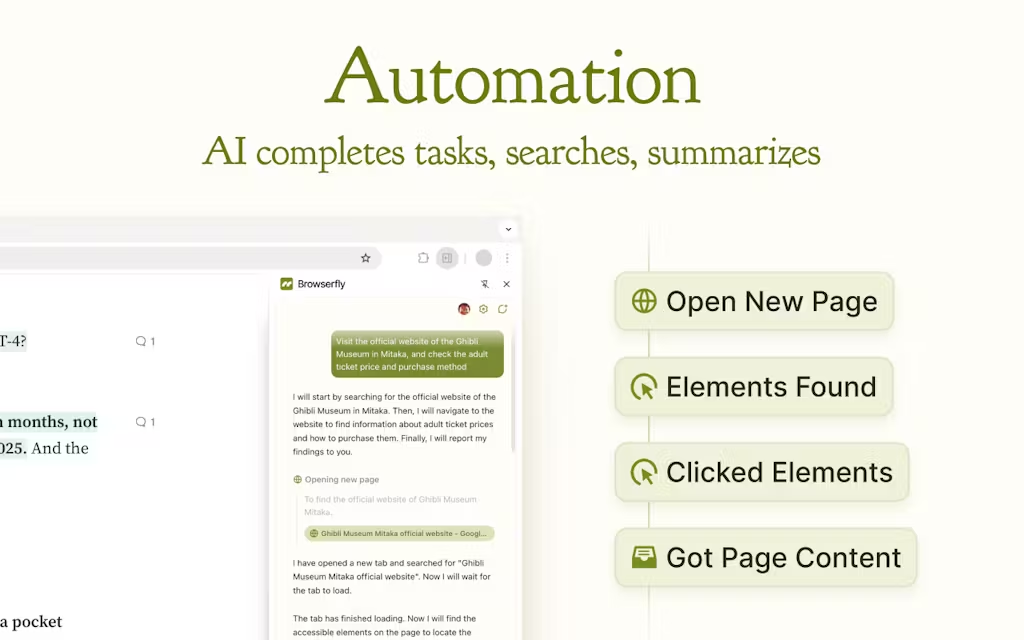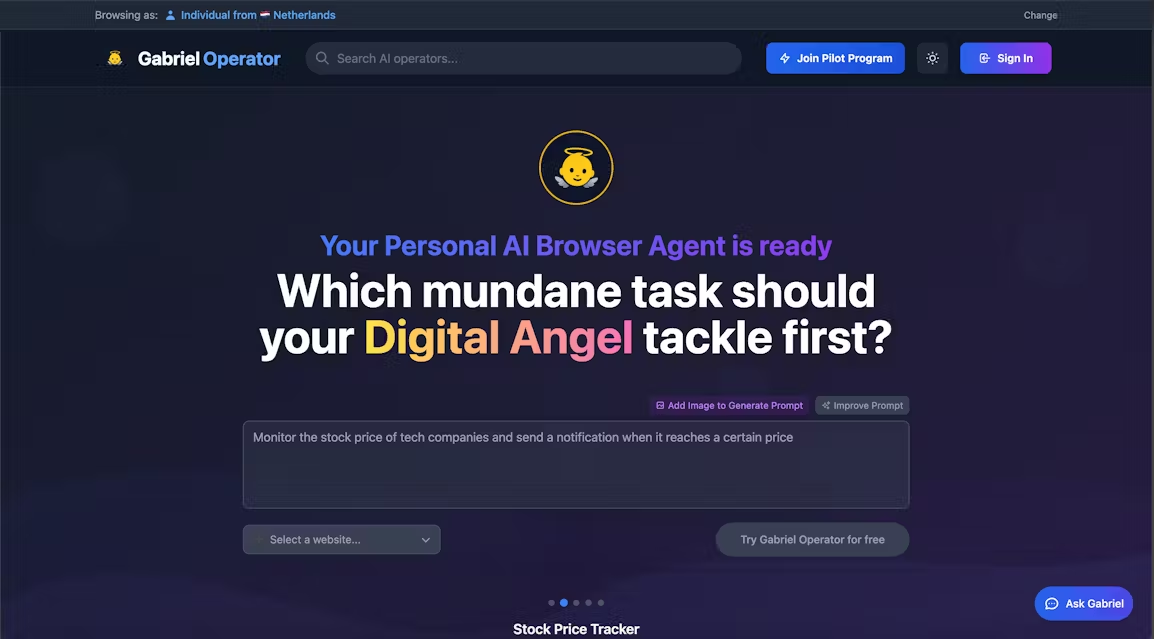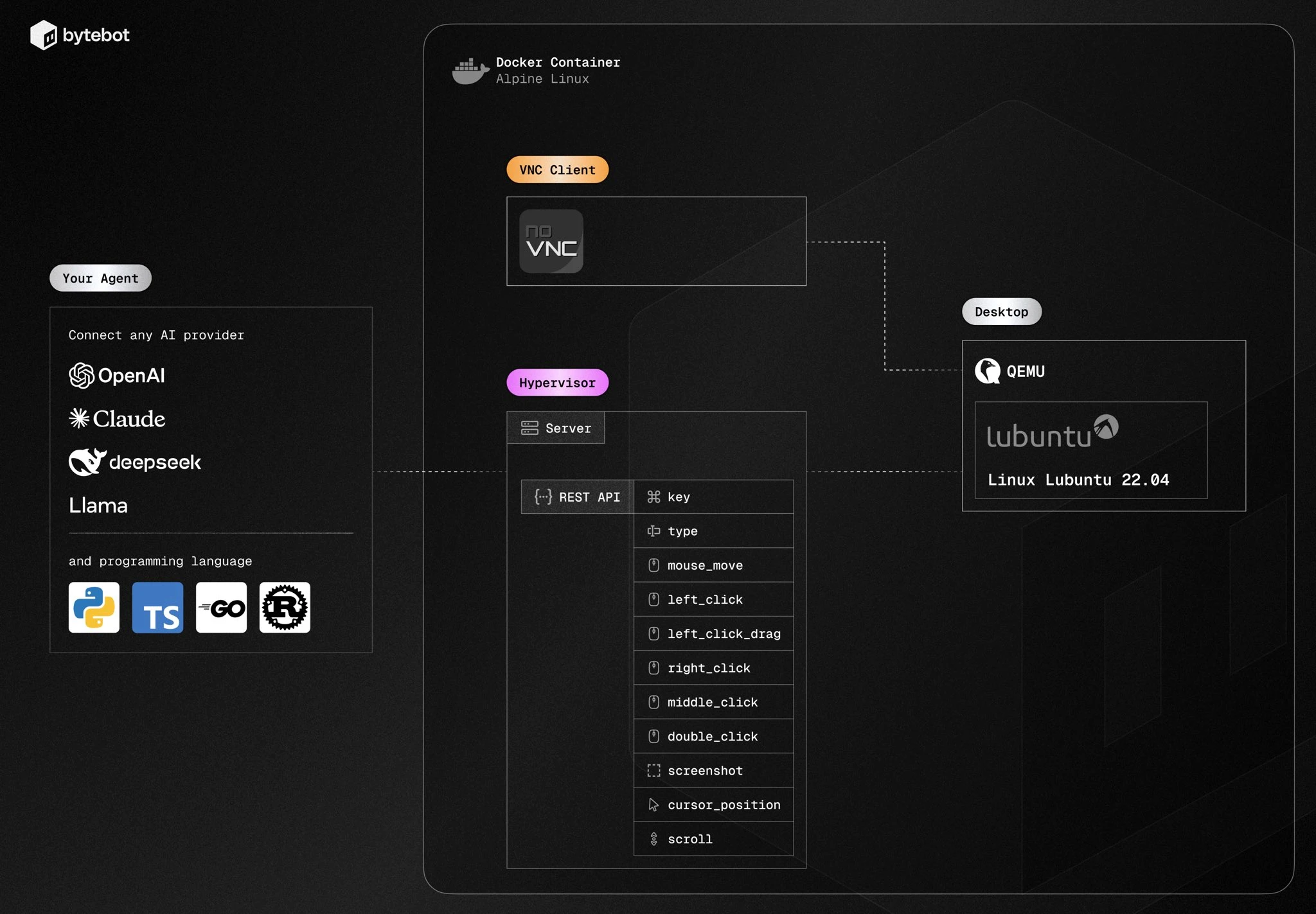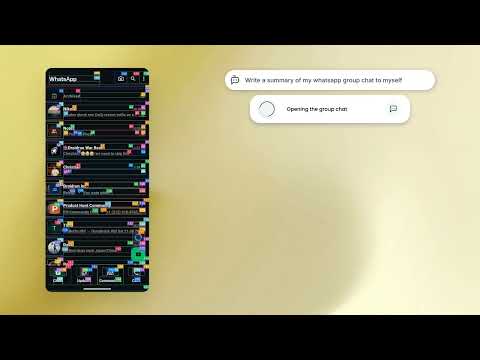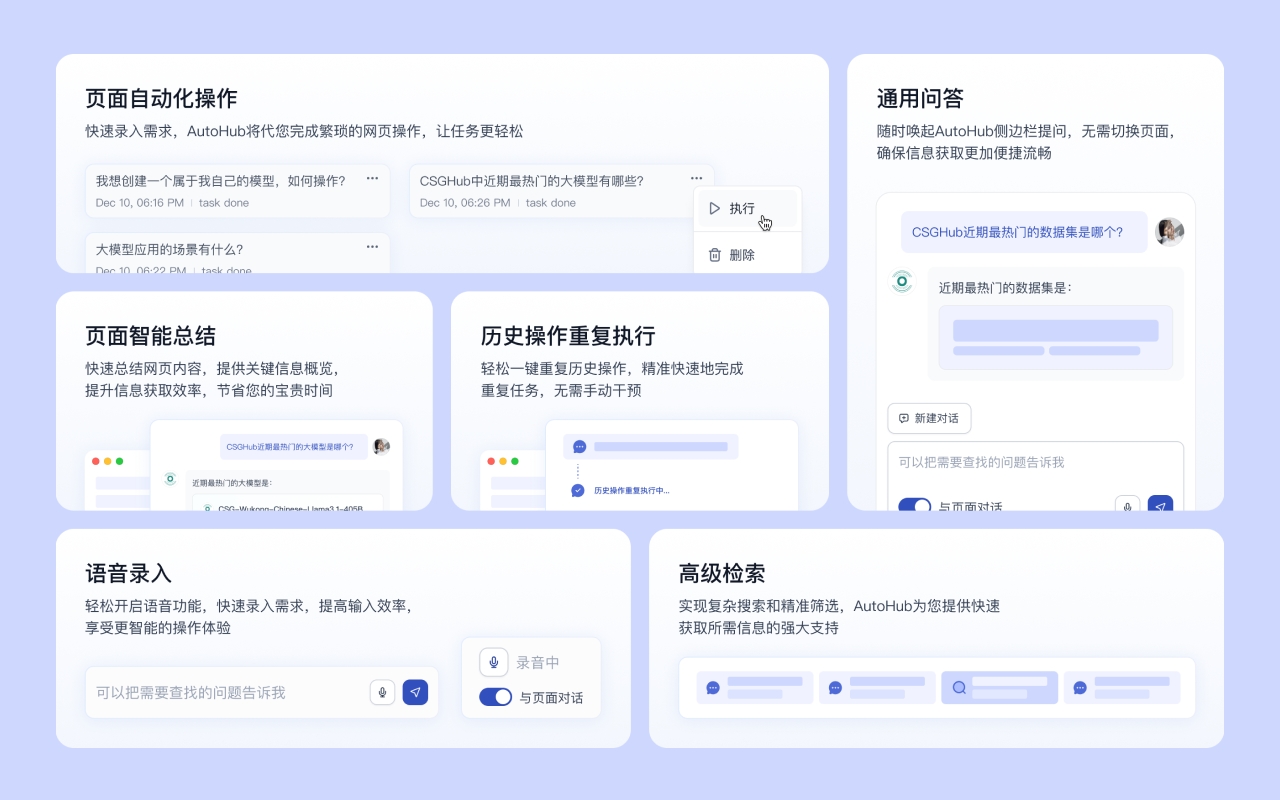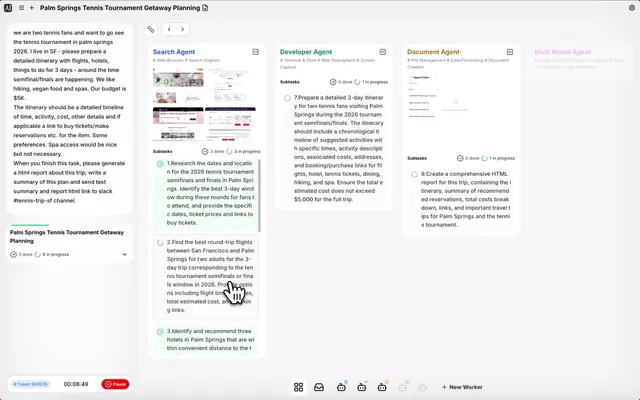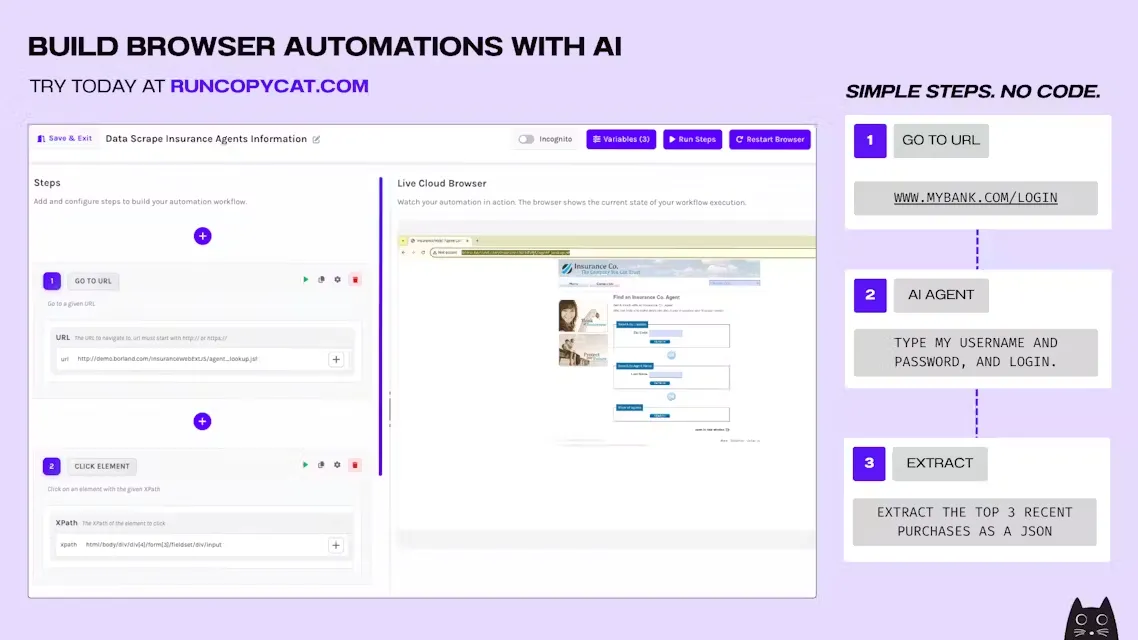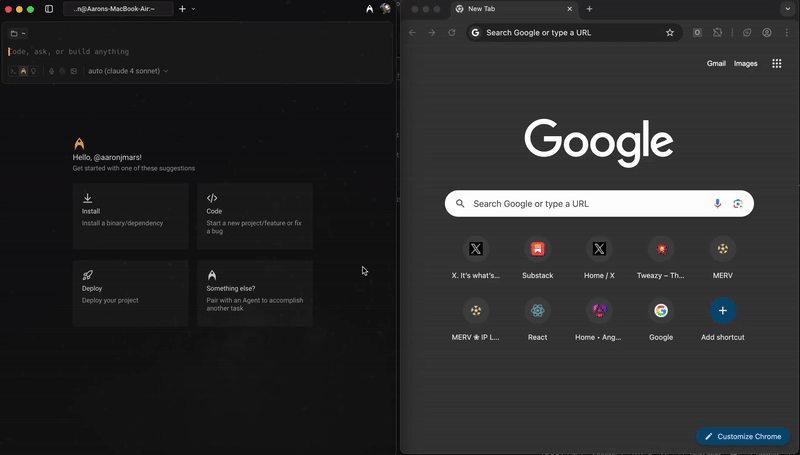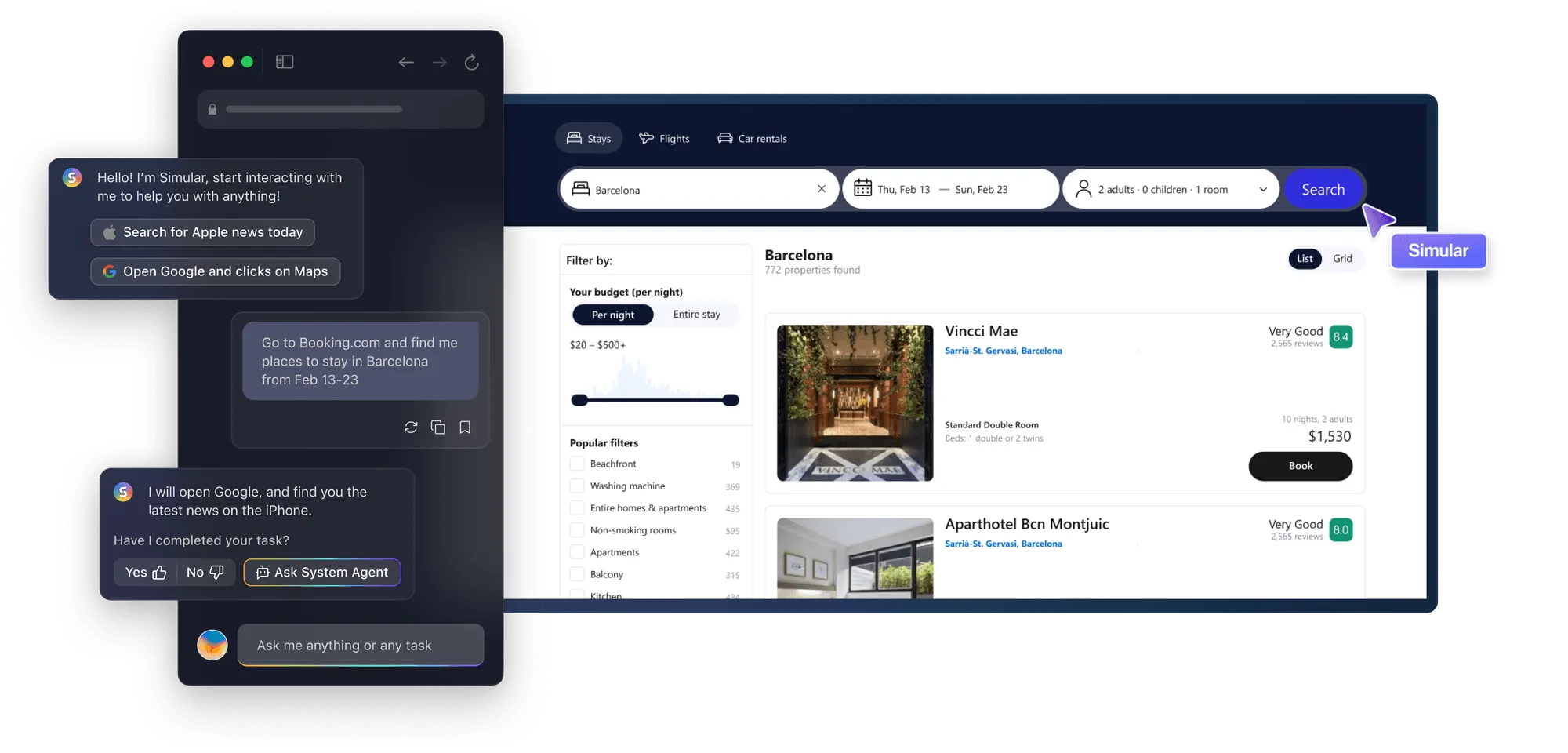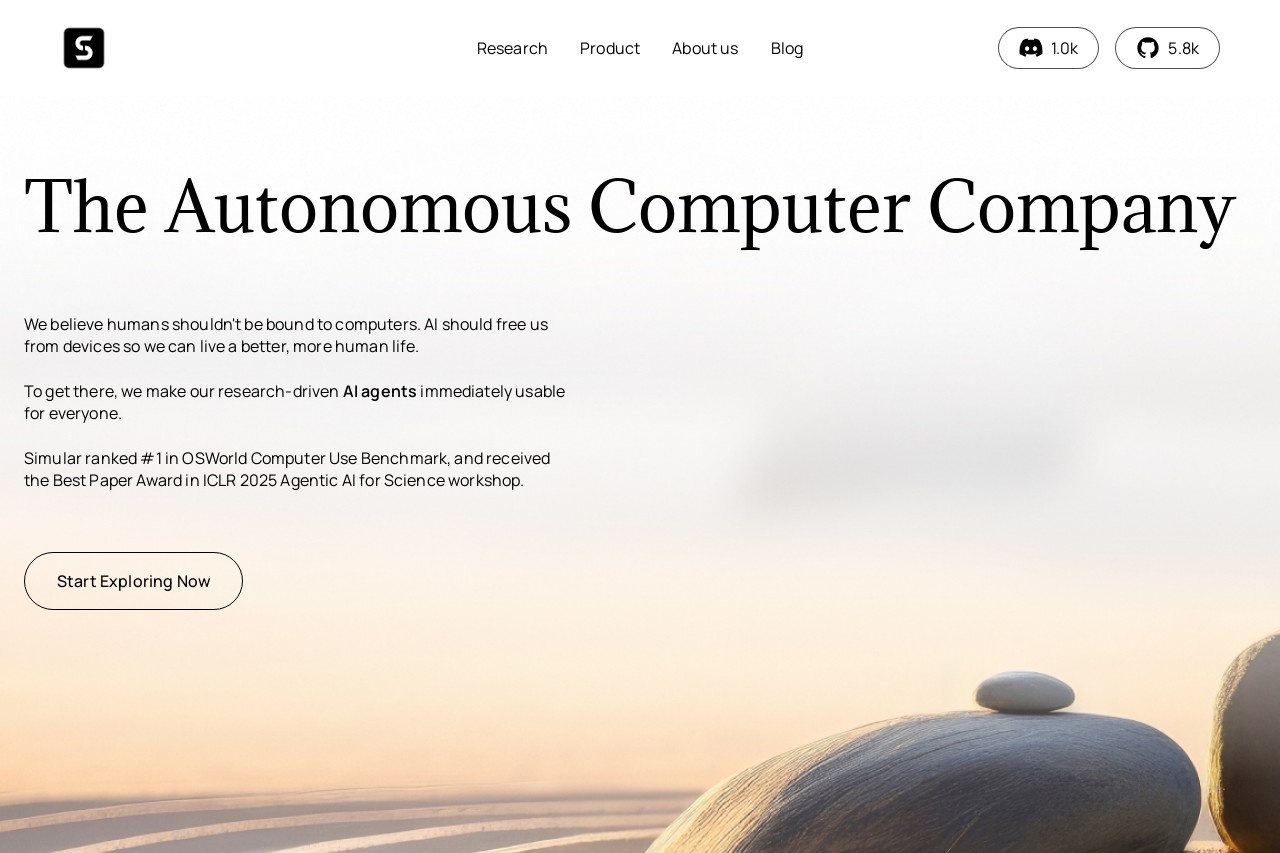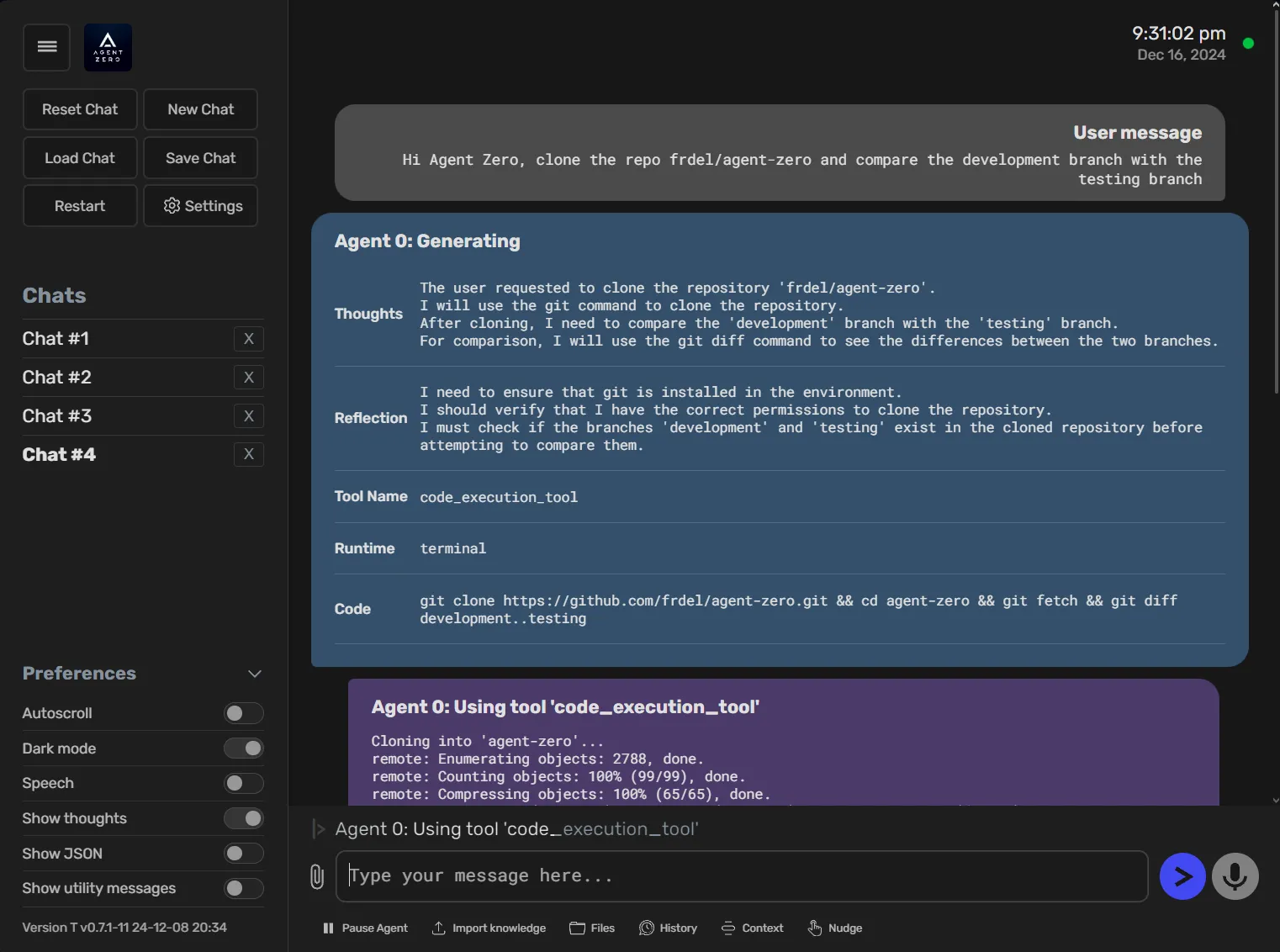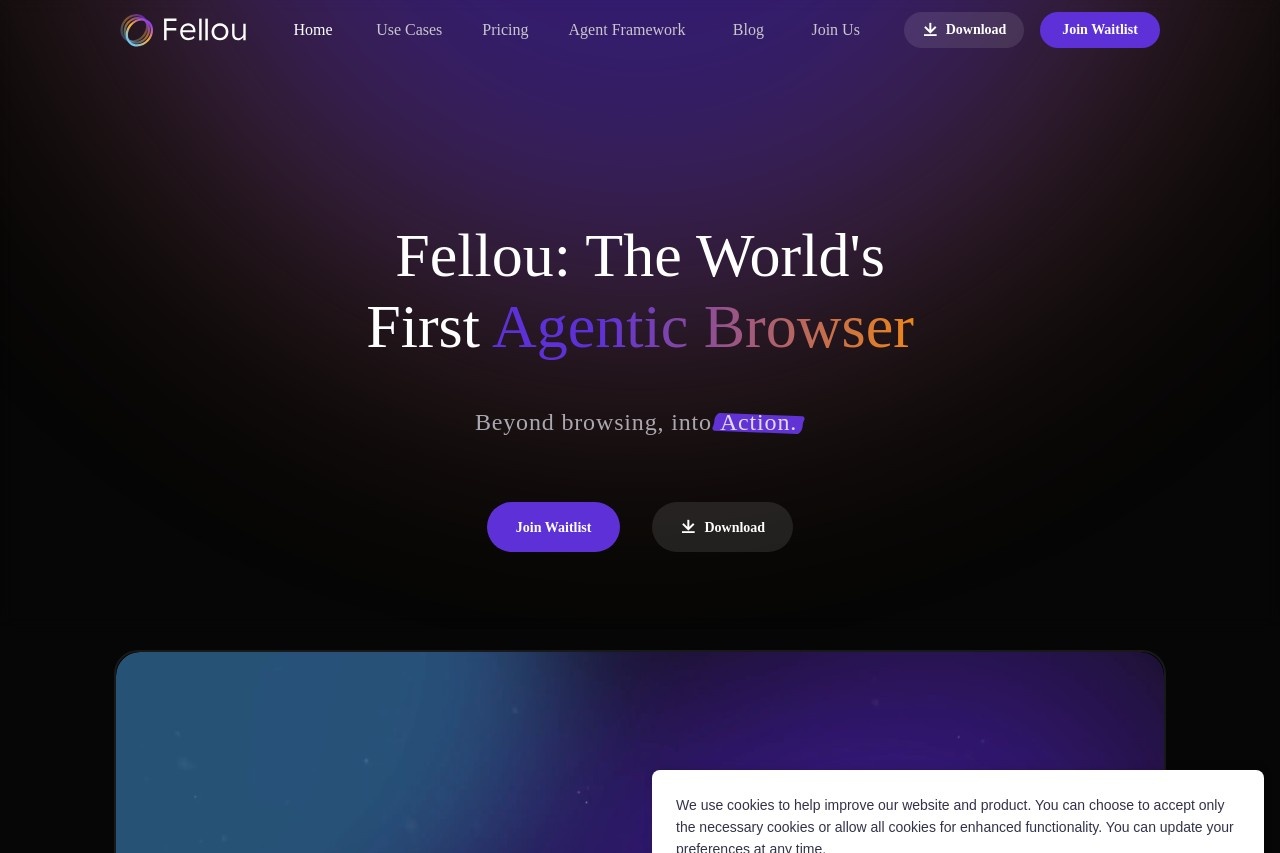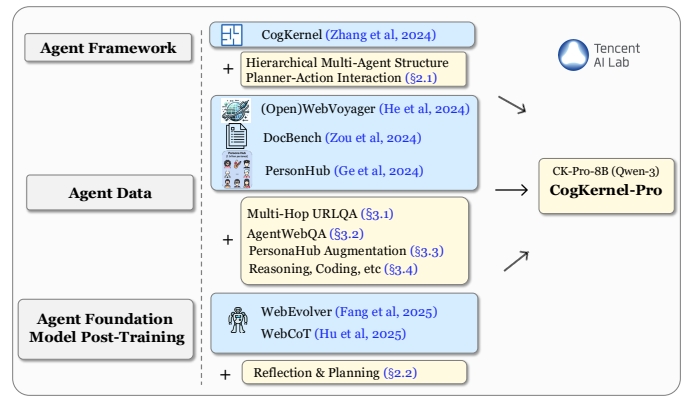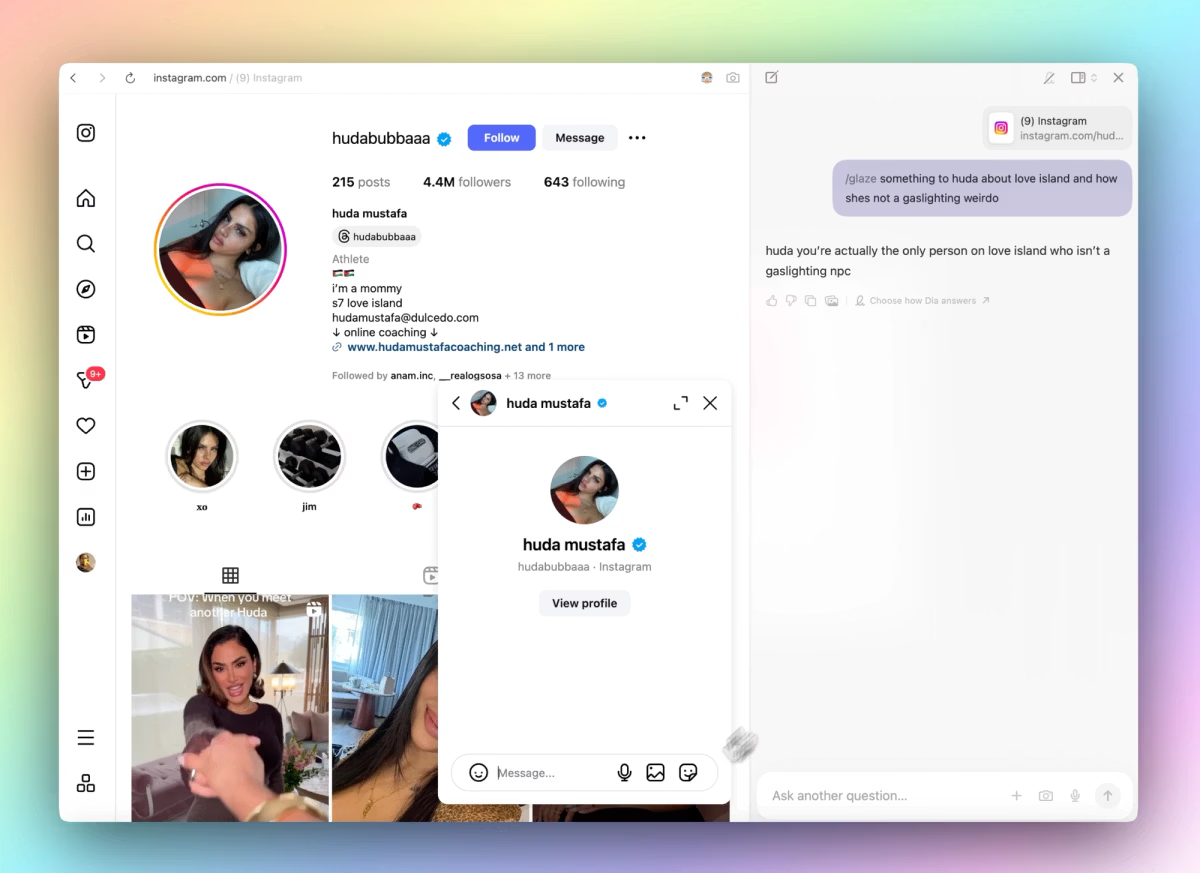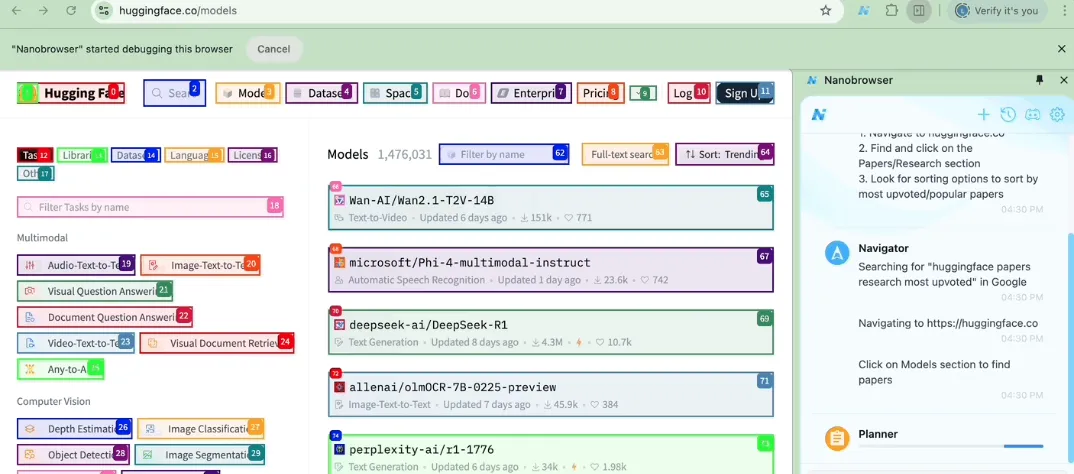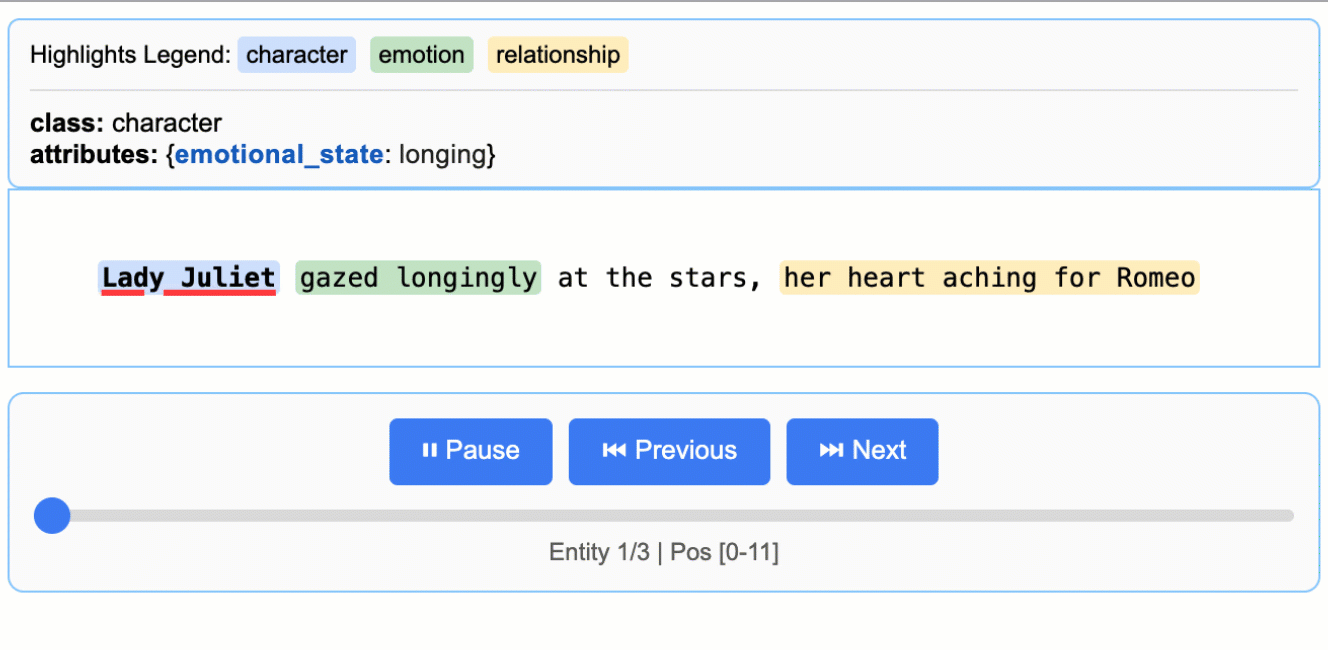Browserfly
综合介绍
Browserfly是一个AI智能体,它以浏览器扩展的形式存在,可以直接在用户当前的浏览器(如Chrome或Edge)中运行。它不需要虚拟机或一个全新的浏览器环境。用户通过自然语言下达指令,Browserfly就能像人类一样自主操作网页,执行各种任务。例如,它可以根据指令自动搜索信息、总结网页内容、填写表单或与页面上的特定元素进行交互。该工具的核心是让AI理解并执行用户的命令,从而将重复性的浏览器操作自动化,提升用户处理线上任务的效率。对于需要从网页提取信息、进行重复性点击或数据输入的用户,Browserfly提供了一种更为智能和便捷的解决方案。
功能列表
- AI自动化操作: 根据用户的自然语言指令,AI可以自动完成多步骤任务,例如搜索信息、阅读和总结网页内容。
- 元素交互: 用户可以选择网页上的任何元素(如按钮、文本框、图片),然后使用自然语言命令对其进行分析、修改或交互。
- 信息提取与整合: 能够从复杂的网页中识别并提取关键信息,并按照用户要求进行整理。
- 标签页管理: 可以帮助用户整理混乱的浏览器标签页,将其自动归类成整洁的分组。
- 浏览器原生集成: 作为Chrome或Edge的扩展程序安装,直接在用户熟悉的浏览器环境里工作,无需切换应用。
使用帮助
Browserfly 是一款功能强大的浏览器AI插件,它能理解你的自然语言指令,并像真人一样操作网页,帮助你自动处理各类线上任务。下面将详细介绍如何安装和使用这款工具。
安装流程
Browserfly 目前支持集成在Chrome和Edge浏览器中,安装过程非常简单。
- 访问官网: 打开浏览器,访问Browserfly的官方网站
https://browserfly.app/。 - 选择浏览器版本: 在官网首页,你会看到 "Add to Chrome" 和 "Add to Edge" 的按钮。根据你正在使用的浏览器,点击对应的按钮。
- 跳转到应用商店: 点击按钮后,页面将跳转到对应的浏览器扩展商店(Chrome Web Store 或 Microsoft Edge Add-ons)。
- 添加扩展: 在扩展商店页面,点击“添加到Chrome”(或“获取”)按钮。浏览器会弹出确认窗口,请求添加扩展程序的权限。
- 确认安装: 点击“添加扩展程序”完成安装。安装成功后,Browserfly的图标会出现在浏览器右上角的工具栏中。建议将它固定在工具栏,方便随时调用。
如何操作
安装完成后,你就可以开始使用Browserfly来帮你完成任务了。它的核心操作模式是通过对话式指令驱动。
1. 激活Browserfly
- 点击浏览器工具栏上的Browserfly图标,会弹出一个对话框界面。这里就是你与AI智能体沟通的地方。
2. 下达指令
- 在对话框中,你可以用简单直接的中文或英文输入你想要完成的任务。Browserfly的AI会分析你的指令,并开始在当前激活的浏览器页面上执行操作。
3. 核心功能操作示例
自动化信息搜索与总结这是Browserfly最基础也最常用的功能。
- 操作流程:
- 打开任意一个搜索引擎页面,比如Google或百度。
- 点击Browserfly图标,在对话框中输入指令,例如:“帮我搜索‘2024年欧洲杯的冠军是哪支球队’,然后总结一下决赛的关键信息。”
- Browserfly会自动在搜索框中输入关键词,打开搜索结果排名靠前的链接,阅读页面内容,并最终将总结好的答案呈现在对话框中。
与页面元素进行交互你可以让Browserfly与页面上的特定部分互动,这在处理表单或需要点击特定按钮时非常有用。
- 操作流程:
- 打开一个需要填写信息的网站,例如一个注册页面。
- 激活Browserfly,并下达指令:“帮我填写这个页面的注册表单。用户名为‘testuser’,密码是‘password123’。”
- 如果指令不够明确,Browserfly可能会请求你指定具体元素。你可以使用它的元素选择功能。
- 点击Browserfly界面上的“选择元素”工具,你的鼠标光标会变成一个选择器。
- 将鼠标移动到你想操作的输入框(如用户名输入框)上并点击。
- 接着在对话框中输入针对该元素的具体指令,例如:“在这个输入框里填入‘testuser’”。
- 对密码框和其他元素重复此操作,直到表单填写完成。最后可以发出指令“点击‘注册’按钮”来提交表单。
管理混乱的标签页当浏览器打开了大量标签页时,可以用Browserfly来整理。
- 操作流程:
- 在你打开了多个标签页的浏览器窗口中,激活Browserfly。
- 在对话框中输入指令:“帮我整理一下这些标签页。”
- Browserfly会分析每个标签页的标题和内容,并根据主题(如“社交媒体”、“新闻”、“开发工具”)将它们自动创建为不同的标签页组。
注意事项
- 指令要清晰: AI的理解能力虽然强大,但清晰、直接的指令能获得更好的执行效果。避免使用模糊不清或过于复杂的句子。
- 处理初期问题: 根据其开发者在Product Hunt上的说明,该产品还处于非常早期的阶段,可能会遇到一些不稳定的情况或任务失败。 如果遇到问题,可以尝试简化任务或换一种方式描述指令。
- 查看额度: Browserfly提供免费套餐,但每月的请求次数有限。你可以在插件界面查看剩余的请求次数。如果使用频繁,可以考虑升级到Pro套餐。
应用场景
- 信息研究员与学生快速搜集和整理特定主题的资料。用户可以指令Browserfly搜索学术数据库、新闻网站和论坛,自动打开多个相关链接,提取关键信息和数据,并总结成一份简报,极大地节省了手动浏览和复制粘贴的时间。
- 数据录入员自动填写网页表单和表格。对于需要将大量数据从一个系统迁移到另一个Web系统的用户,可以指令Browserfly读取本地文件(如Excel或CSV)中的数据,然后自动登录目标网站,并将数据准确无误地填写到对应的表单字段中。
- 市场营销人员监控社交媒体和竞品动态。可以设置一个任务,让Browserfly每天定时访问特定的竞争对手网站或社交媒体主页,检查是否有新产品发布或重要公告,并将发现的新内容截图或汇总后通知用户。
- 软件测试人员执行简单的回归测试。在没有复杂测试脚本的情况下,测试人员可以用自然语言指令Browserfly在一个Web应用上执行一系列操作,例如“登录账户”、“进入设置页面”、“修改用户头像”,然后“验证头像是新的”,以快速检查基本功能是否正常工作。
QA
- Browserfly支持哪些浏览器?目前支持Google Chrome和Microsoft Edge。你可以通过各自的官方扩展商店进行安装。
- 使用Browserfly是否安全?我的数据会被记录吗?作为一个浏览器插件,它需要在你的浏览器上运行并读取页面内容以完成任务。官网提到了安全,但用户在使用时仍需注意不要在非常敏感的网站(如网上银行)上让其自动输入密码等关键信息。具体的数据隐私政策建议查阅官网的详细说明。
- Browserfly是免费的吗?Browserfly提供免费套餐,但每月有请求次数限制(官网显示为每月5次),适合轻度用户或测试体验。 对于需要频繁使用的用户,官方也提供了付费的Pro套餐,提供更多的请求次数。
- Browserfly使用了什么AI模型?官网的FAQ部分提到了这个问题,但并未在公开信息中详细说明具体使用了哪几种AI模型。 它背后集成了一个或多个大型语言模型来理解和执行用户的自然语言指令。
- 如果Browserfly执行任务失败了怎么办?该产品尚处在早期开发阶段,可能会出现不稳定的情况。 如果任务失败,可以尝试以下方法:1. 简化你的指令,使其更具体、更直接。2. 将一个复杂任务拆解成多个简单的步骤,分步引导Browserfly完成。3. 刷新页面或重启浏览器后重试。